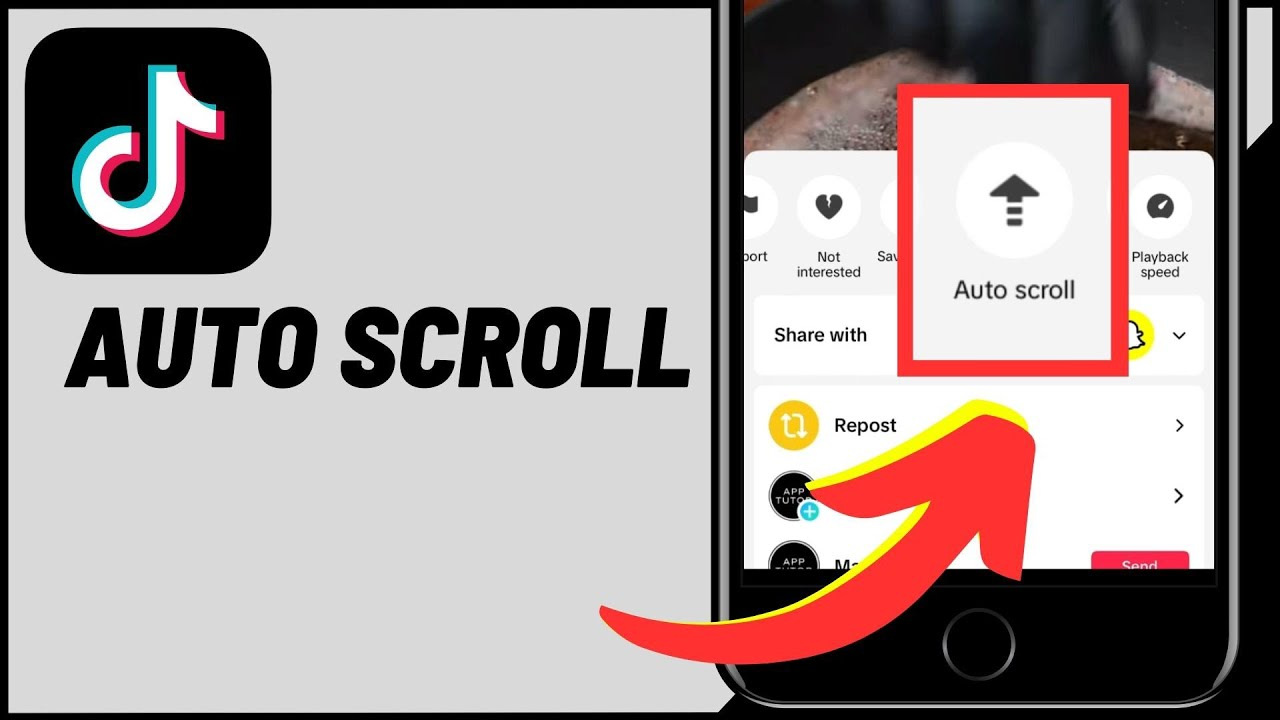Êtes-vous resté bloqué sur la fonction de défilement automatique de TikTok qui ne s’affiche pas/ne fonctionne pas ? J’ai du mal à me débarrasser de ce problème, mais je ne sais malheureusement pas pourquoi mon défilement automatique ne s’affiche pas. Ne vous inquiétez pas, de nombreux autres utilisateurs sont également confrontés à la même situation.
La fonction de défilement automatique vous permet de regarder la vidéo suivante sur l’application TikTok. Cependant, il arrive parfois qu’il reste bloqué au même endroit et que les utilisateurs aient du mal à glisser vers le haut. Donc, dans ce blog, je vais vous aider avec diverses solutions pour corriger le défilement automatique qui ne s’affiche pas sur l’application TikTok.
Comment réparer le défilement automatique de TikTok qui n’apparaît pas
La fonction de défilement automatique est importante et lorsqu’elle n’apparaît pas, la situation devient irritante. Passons donc en revue les solutions possibles et obtenons une expérience fluide en résolvant le problème.
Méthode 1 : vérifier et activer la fonction de défilement automatique
La toute première chose à faire est de vérifier si la fonction de défilement automatique est activée ou non. Cela vous permettra de comprendre pourquoi il ne s’affiche pas. Vous pouvez facilement le trouver en ouvrant TikTok > en cliquant sur l’ onglet Moi > en cliquant sur trois points > et en choisissant l’ option Paramètres et confidentialité .
Ici, cliquez sur l’ option Accessibilité > assurez-vous que la fonction de défilement automatique est activée.
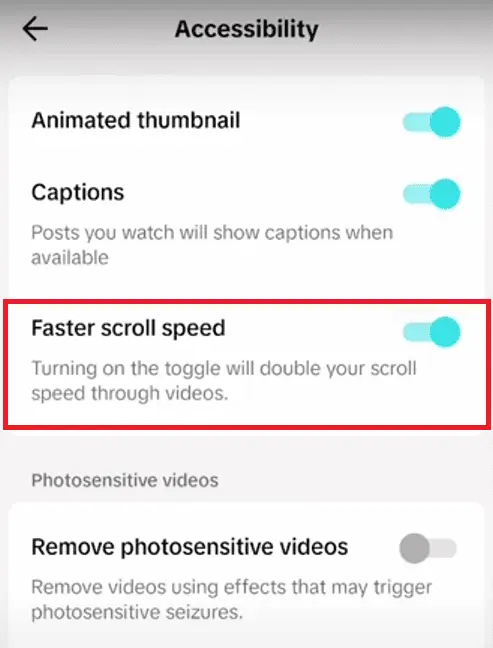
Remarque – Si vous souhaitez un défilement plus rapide, vous devez accéder à Accessibilité et activer une vitesse de défilement plus rapide.
Méthode 2 : redémarrer l’application TikTok
Le problème peut également être résolu en redémarrant l’application une fois. Il peut arriver que certains bugs ou problèmes conduisent à l’arrêt de ces fonctionnalités, donc une fois que vous fermez et relancez l’application. Cela vous aidera sûrement à utiliser l’application en douceur.
Méthode 3 : utiliser les commandes vocales
Dans la plupart des cas, la fonction de défilement automatique n’est pas disponible pour les comptes TikTok, donc tout le monde ne peut pas en profiter. Mais vous pouvez utiliser des commandes vocales pour faire défiler automatiquement les vidéos sur l’application.
Pour cela, lancez l’ application TikTok > cliquez sur Moi > trois points > option Paramètres et confidentialité . Maintenant, cliquez sur Accessibilité > activer VoiceOver.
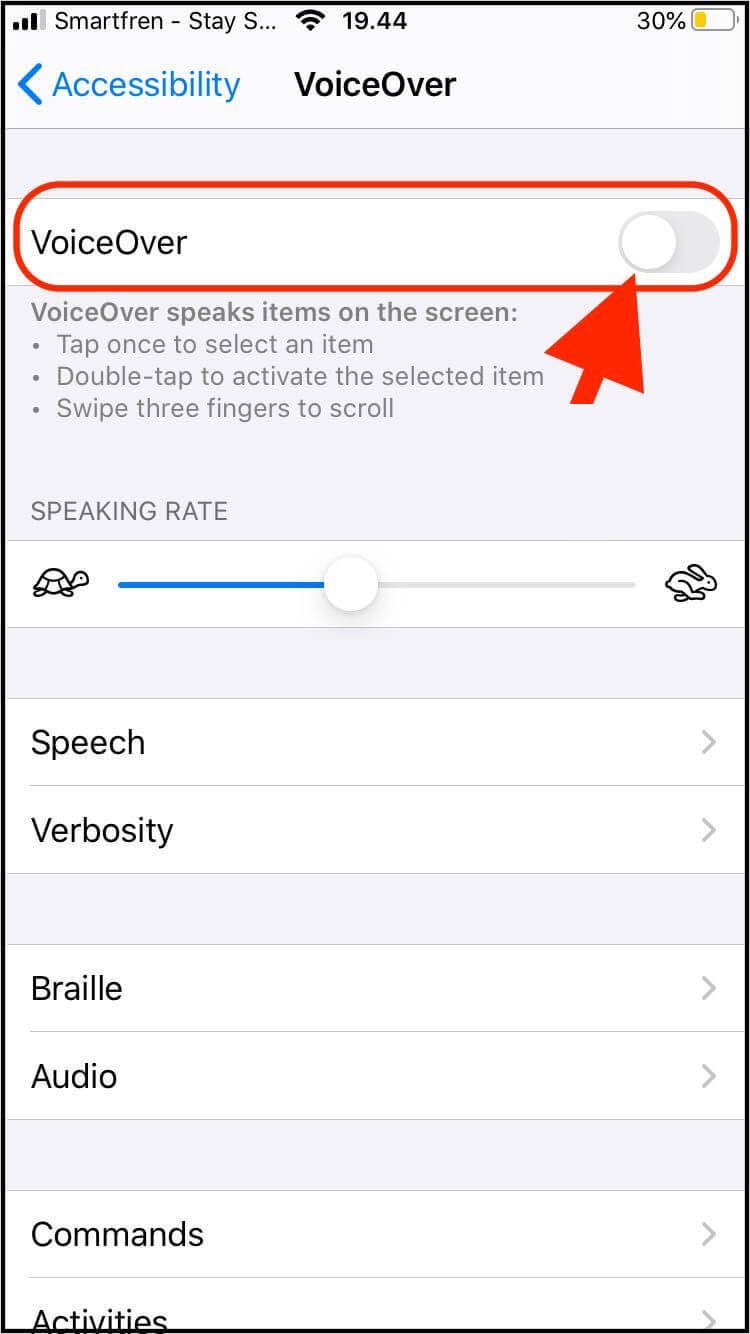
Lorsqu’il est activé, utilisez des commandes vocales telles que Glisser vers le haut ou Glisser vers le bas automatiquement vos vidéos sur l’application.
Méthode 4 : Effacer le cache et les données de l’application TikTok
Lorsque les fichiers temporaires de l’application sont corrompus ou endommagés, ce type de problème se produit également. Dans cette situation, il vous est suggéré de supprimer le cache et les données de l’application pour y remédier.
Suivez les étapes pour vider le cache et les données de TikTok :
- Tout d’abord, ouvrez les paramètres sur votre téléphone Android
- Maintenant, cliquez sur Applications > Gestion des applications
- Ici, choisissez TikTok et cliquez sur Stockage
- Après cela, cliquez sur l’ option Effacer le cache
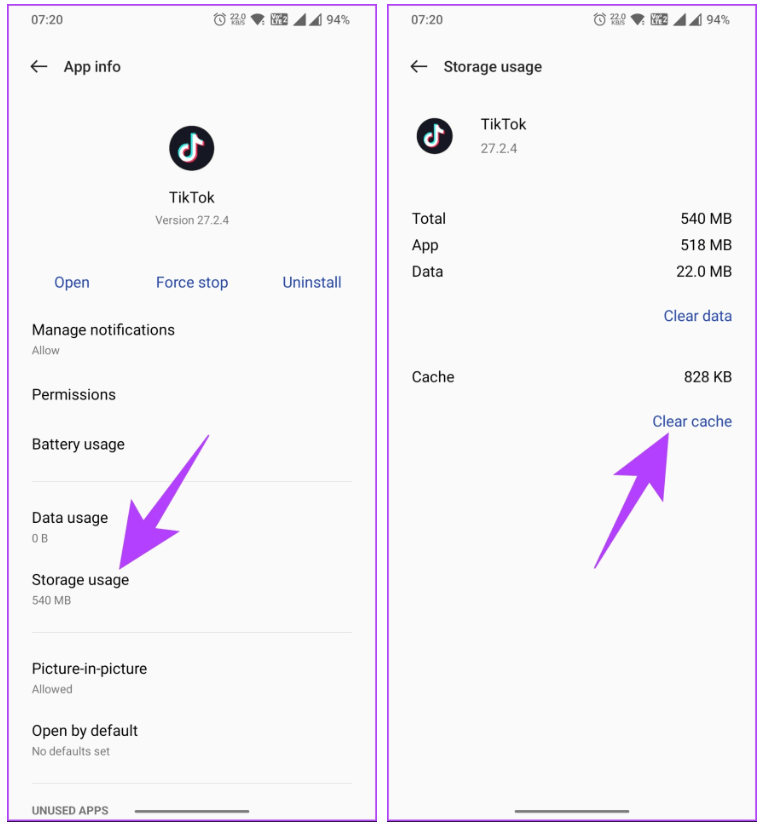
Méthode 5 : Vérifier et mettre à jour TikTok
Lorsque votre application fonctionne sur une version obsolète, vous pouvez également constater que le défilement automatique ne s’affiche pas sur TikTok Android. Vous devez donc vérifier si une mise à jour est disponible pour résoudre le problème.
Suivez les étapes ci-dessous :
- Tout d’abord, ouvrez le Google Play Store sur votre appareil Android
- Maintenant, tapez TikTok dans l’onglet de recherche
- Ici, vérifiez si l’application affiche une option de mise à jour et cliquez dessus
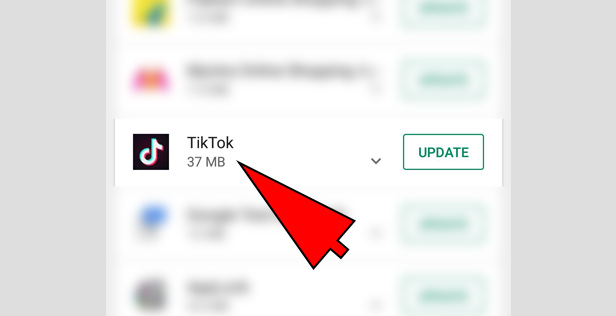
C’est ça.
Méthode 6 : Appuyez longuement sur une vidéo pour activer le défilement automatique
Lorsque vous cherchez toujours comment réparer mon défilement automatique qui n’apparaît pas sur TikTok, essayez d’appuyer longuement sur la vidéo sur la page « Pour vous ». Cela vous montrera une option de menu où vous pourrez trouver la fonction de défilement automatique. Cliquez simplement dessus pour l’activer.
Méthode 7 : créer un nouveau compte TikTok
Lorsque l’erreur persiste et que vous ne savez pas quoi faire, il est préférable de créer un nouveau compte TikTok. Ce processus vous aidera à profiter de la fonction de défilement automatique.
Suis les étapes:
- Tout d’abord, lancez l’ application TikTok sur votre téléphone > et cliquez sur le profil
- Maintenant, cliquez sur le nom d’utilisateur
- Ensuite, choisissez Ajouter un compte , puis inscrivez-vous via Facebook, e-mail, Google, etc.
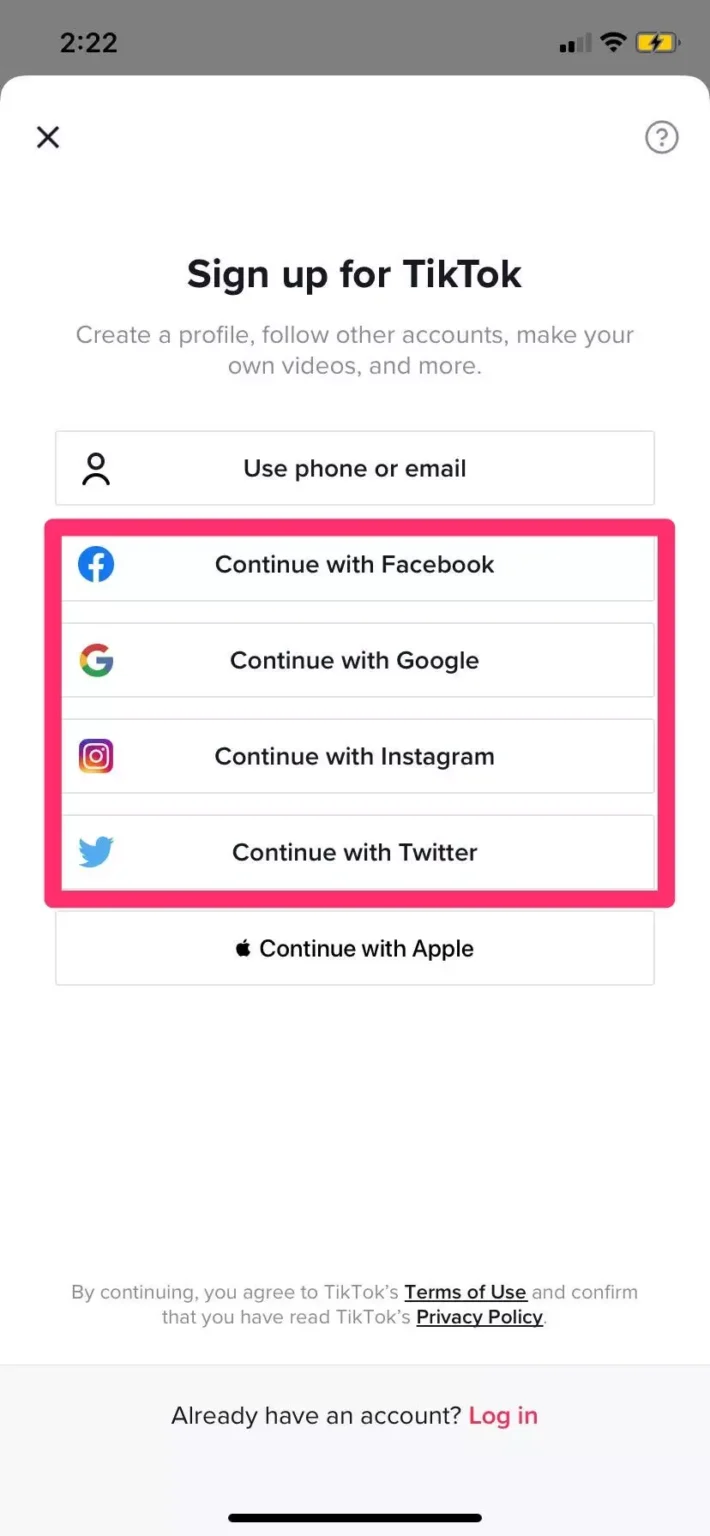
- Ensuite, rendez-vous sur la page « Pour Vous »
- Ici, appuyez et maintenez l’écran, puis voyez si la fonction de défilement automatique est disponible ou non.
- Enfin, cliquez dessus pour activer
Méthode 8 : réinstaller l’application TikTok
Lorsqu’aucun des correctifs ci-dessus ne vous aide à activer la fonction de défilement automatique, vous devez alors réinstaller l’application une fois. Cela aidera sûrement à résoudre le problème et vous disposerez peut-être de la fonctionnalité que vous recherchez.
Voici les étapes à suivre :
- Tout d’abord, appuyez et maintenez l’ icône de l’application TikTok sur l’écran d’accueil, à moins que plusieurs options ne se présentent.
- À partir de là, sélectionnez l’ option Désinstaller
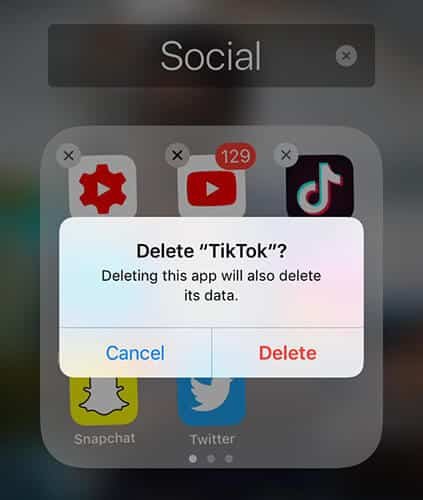
- Après cela, ouvrez Google Play Store > recherchez l’ application TikTok
- Enfin, appuyez sur l’ option Installer
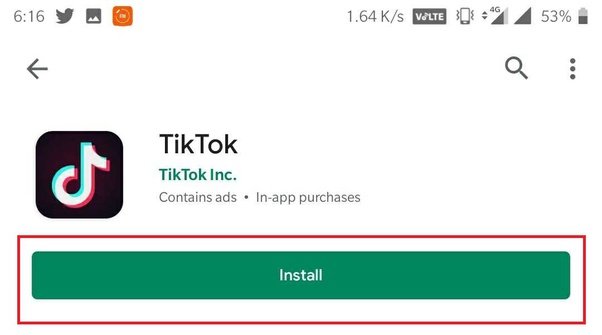
Une fois l’application installée, connectez-vous, puis vérifiez si la fonction de défilement automatique est disponible pour vous.
Méthode 9 : contacter l’assistance TikTok
Si le défilement automatique qui ne s’affiche pas sur TikTok vous irrite toujours, il est temps de demander l’aide des professionnels de TikTok. Contactez-les et parlez-leur du problème auquel vous êtes confronté. Ils vous expliqueront correctement pourquoi une telle fonctionnalité ne s’affiche pas et comment l’obtenir.
Suivez les étapes pour contacter l’assistance TikTok :
- Tout d’abord, ouvrez TikTok sur votre téléphone et accédez à votre profil
- Maintenant, cliquez sur l’icône de menu > choisissez Paramètres et confidentialité
- Ensuite, descendez et choisissez Signaler un problème
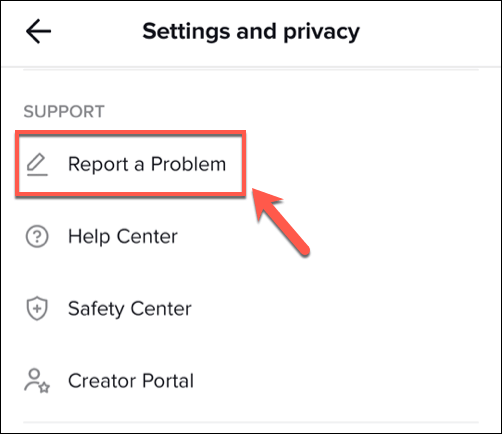
- Ensuite, choisissez l’option « Soumettre un rapport »
- Ici, expliquez que la fonction de défilement automatique n’est pas disponible, puis choisissez « Soumettre »
Voilà, attendez maintenant leur réponse.
FAQ:
Pourquoi le défilement automatique est-il manquant dans TikTok et comment y remédier ?
La fonctionnalité de défilement automatique est manquante en raison de plusieurs facteurs tels que le cache de l'application, une application exécutée sur l'ancienne version, des problèmes techniques, un compte restreint, etc. Il peut également arriver que la fonctionnalité de défilement automatique ne soit pas disponible pour vous.
Comment réparer le défilement automatique qui ne s'affiche pas sur TikTok ?
Il existe plusieurs façons de corriger le défilement automatique de TikTok qui ne s'affiche pas sur Android. Ils sont:
- Vérifiez que le défilement automatique est activé ou non
- Mettre à jour l'application
- Supprimer le cache et les données de l'application
- Utilisez les commandes vocales pour accéder à la fonctionnalité
- Réinstaller l'application TikTok
- Contacter l'assistance TikTok
Conclusion
Eh bien, le blog se termine ici et j’espère que vous connaissez les correctifs pour le défilement automatique qui ne s’affiche pas sur TikTok. La fonctionnalité n’est toujours pas disponible pour de nombreux utilisateurs mais elle peut toujours être utilisée en appliquant plusieurs techniques.
De plus, si vous avez des suggestions ou des questions, déposez-les dans la section commentaires ci-dessous.
Sophia Louis is a professional blogger and SEO expert. Loves to write blogs & articles related to Android & iOS Phones. She is the founder of fr.android-ios-data-recovery.com and always looks forward to solve issues related to Android & iOS devices